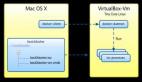构建Python开发环境一、 安装Aptana
Aptana的网站在http://aptana.com/
上到网站上下载Aptana_Studio_Setup_1.2.7.exe。未来可能有更新的版本出来。相信在安装上没有太大的差异。
需要特别说明的是:
◆1.2.7版本的Aptana Studio还不支持中文的目录名。因此强烈建议将其安装到英文的目录中。
◆安装完运行时建议将相关默认工作目录设定在英文的某个目录下。避免可能出现的不兼容问题(部分功能不可用或工作异常)
构建Python开发环境二、 安装Pydev
安装Pydev提供了两种方法:下载Zip文件进行本地安装的方法和联机更新获取新功能的方法。我使用的是后者。这种方法可以随时保持自己的开发插件得到及时的更新。
Aptana使用Eclipse的插件管理机制(本来Aptana就是在Eclipse基础上开发得到的)。按照如下操作进行更新。
选择菜单:Help->Software Upates->Find and Install->Search for new features to install->New remote site->随便起个name如pydev,url填http://www.fabioz.com/pydev/updates ->然后照着提示下载安装即可。
虽然使用http://pydev.sf.net/updates/也可以。不过官方网站的文档中推荐使用 http://www.fabioz.com/pydev/updates。
构建Python开发环境三、 配置Python开发环境
在Aptana中,打开 Window->Preferences… 对话框,从右侧的树形列表中选择“ PyDev”->“Interpreter Python”, 点击Auto Config。Aptana将自动搜索系统中安装的Python。并添加PYTHONPATH。检查一下没有什么明显的异常,就可以点Ok,退出。
构建Python开发环境四、进行Django项目开发
1、建立PyDev Project
Aptana->File->New->Other->Pydev->选择Pydev Project->起一个项目的名称(例如demo)->选择路径,如E:\work->选择适合你的Python版本(我的是2.6)->将下面的勾去掉,不要建立src文件(开发Django应用我们不需要这个文件夹)->Finish
2、建立Django Project
(1)进入Aptana刚刚建立Project所在的目录,运行:django-admin.py startproject demo。
(2)回到Aptana->在Aptana Project视图中右键单击新建的项目,从弹出的菜单中选择“Refresh”,即可看到Django的项目工程。添加、删除文件和目录的操作都可以通过右键菜单来完成。
(3)右键单击刚才的Python项目->属性->选择PyDev-PYTHONPATH->然后将DjangoProject目录 (项目文件路径) 添加到项目代码中去->确定
(4)对Django项目进行配置:选择Django的项目名称->Run菜单->Open Run Dialog->Python Run->右键New->在Main面板中写入项目名称,通过Browse载入项目名称和Main Module,Main Module选择manage.py->在Augement面板中,argument必须是 runserver ––noreload,下面的working directory加入你的base directory。
(5)这是直接运行会收到一个10013的错误。这是因为Aptana本省有内置的web服务器,默认占用了8000-8500的端口。因此,可以进行调整:
方法一:调整Aptana所占用的端口:
选择菜单:Windows->Preference…->Aptana->HTTP Server,设置Build-in HTTP Server的Port(s),设置范围为:8200-8500。
当然,如果这里修改了,日后再需要使用内部HTTP服务器时,需要对应调整浏览器中URL指向的端口号。
方法二:调整运行参数
让Django的开发服务器运行在其他端口上。修改run的Argument,设置Argument为8800。
经过以上的修改、配置、构建Python开发环境。Django的开发环境就可以了。相当于你有了JS、Python、HTML的综合开发工具。这下你想要的就都有了吧?!
还不够?那应用Eclipse的插件继续丰富吧!
【编辑推荐】